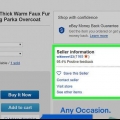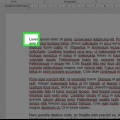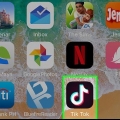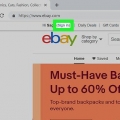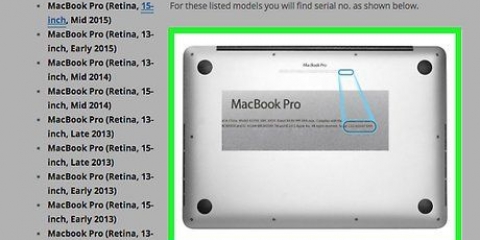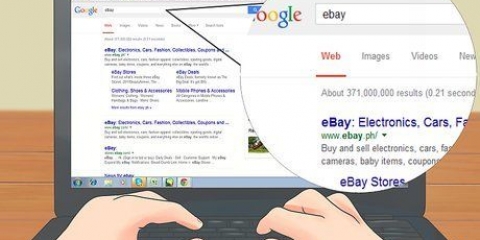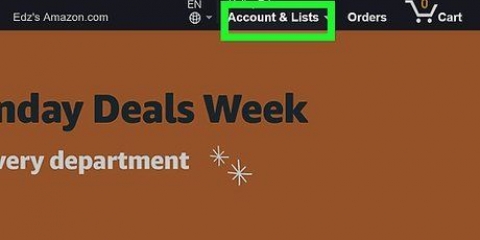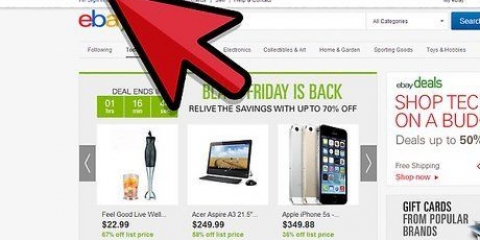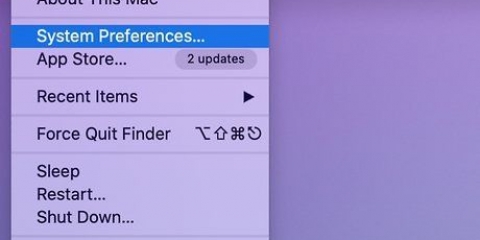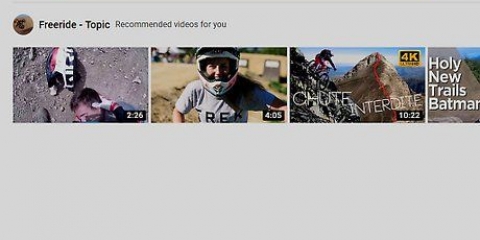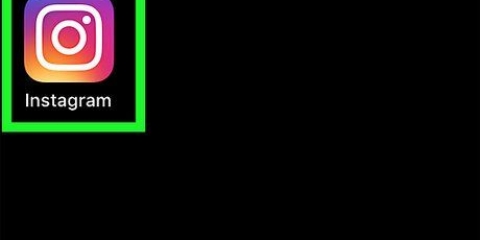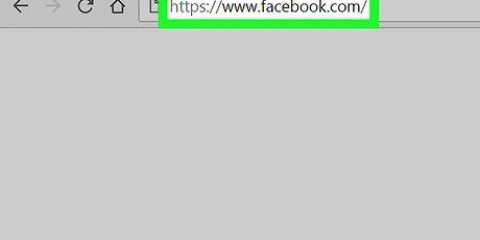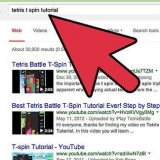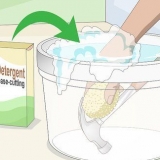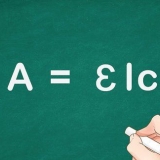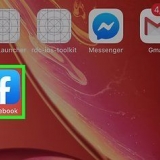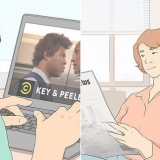Chrome: Klik på advarselsikonet (et skjold med et rødt "x") yderst til højre i adresselinjen, og klik derefter på "Indlæs usikre scripts". "Firefox": Klik på hængelåsen med et orange "i" yderst til venstre i adresselinjen, klik på højre pil ud for "Forbindelse", og klik derefter på "Deaktiver beskyttelse for nu".
Klik på `Find en bruger`, hvis du vil finde denne persons eBay-profil og/eller de varer, de har til salg. Klik på "Find kontaktoplysninger" for at modtage en e-mail fra eBay med denne persons kontaktoplysninger. Dette vil kun fungere, hvis du for nylig har gennemført en transaktion med denne bruger (du skal angive varenummeret til auktionen). Dine kontaktoplysninger vil også blive sendt til denne person. 




Du kan også føje en sælger til dine favoritter ved at klikke på `♡ Gem denne sælger` lige under deres brugernavn på en af deres varelistesider. For at se og administrere dine gemte sælgere skal du klikke på `Min eBay` i øverste højre hjørne af siden og derefter på `Gemte sælgere` i venstre panel.
Brug denne metode, hvis du har et eBay-varenummer og vil finde ud af, hvem der har solgt det. 




Herfra kan du kontakte sælgeren ved at klikke på `Kontakt sælger` til højre på siden under `Informationssælger`. Klik på brugernavnet for at se sælgers profil.
Du kan også tilføje en sælger til dine favoritter ved at klikke på `♡ Gem` øverst på deres profil. For at se og administrere dine gemte sælgere skal du klikke på `Min eBay` i øverste højre hjørne af siden og derefter på `Gemte sælgere` i venstre panel.
Brug denne metode, hvis du kender en sælgers bruger-id og ønsker at se deres nuværende (og lukkede) varer/auktioner. 




Hvis du leder efter en bestemt vare, kan du skrive et nøgleord for varen i feltet `Indtast nøgleord eller varenummer`. Vælg muligheder under `Søg inklusive` for at angive, hvilke artikler du vil se. Udfyld formularen, indtil du når sektionen `Sælgere`, som du allerede har udfyldt.


Du kan også tilføje en sælger til dine favoritter ved at klikke på `♡ Gem` øverst på deres profil. For at se og administrere dine gemte sælgere skal du klikke på `Min eBay` i øverste højre hjørne af siden og derefter på `Gemte sælgere` i venstre panel.
Find en sælger på ebay
Indhold
Denne artikel vil lære dig, hvordan du søger efter en bestemt sælger på eBay efter bruger-id, e-mail eller varenummer. Du vil også lære, hvordan du får vist en liste over alle varer, der tilbydes af en bestemt sælger. Disse funktioner er ikke tilgængelige i eBays mobilapp eller mobilwebsted, så du skal bruge en computer.
Trin
Metode 1 af 3: Søg på navn eller e-mail

1. Log ind på din eBay-konto påhttps://www.ebay.com. Hvis du ikke allerede er logget ind, skal du klikke på `Login` i øverste venstre hjørne af siden for at gøre det nu.
- Hvis du kender nogens bruger-id eller e-mailadresse, kan du også bruge denne metode til at finde deres profil.
- Hvis du leder efter varer fra bestemte brugere, der er tilgængelige (eller allerede er blevet solgt), så tjek ud .

2. Gå tilhttp://www.ebay.com/sch/ebayadvsearch/?_sofindtype=25. Mens eBays brugersøgeværktøj ikke længere er knyttet til deres Advanced Search-formular, kan du bruge dette link til at komme dertil. Nogle browsere vil dog ikke vise siden korrekt på grund af et problem med CAPTCHA-billedet. For at løse problemet i Chrome eller Firefox skal du tillade, at de `usikre` komponenter indlæses:

3. Klik påFind en bruger eller Find kontaktoplysninger. Begge muligheder er under overskriften `Brugere` i venstre kolonne.

4. Indtast brugerens bruger-id eller e-mail-adresse.
Hvis du har valgt `Find kontaktoplysninger`, skal du også indtaste varenummeret til auktionen.

5. Indtast de tal, du ser på CAPTCHA. Du får kun dette, hvis du har valgt muligheden `Find en bruger`. Dette er en bekræftelseskode for at bekræfte, at du ikke er en robot.

6. Klik påAt søge. Dette vil vise eBay-sælgerens bruger-id baseret på den e-mailadresse, du har indtastet. Hvis du har bedt om personens kontaktoplysninger, vil de blive sendt til dig via e-mail.

7. Klik på bruger-id`et. Dette vil vise sælgers profil sammen med linket "Kontakt os" i øverste højre hjørne.

8. Klik på♡ Gem hvis du vil tilføje sælgeren til dine favoritter. Dette er tæt på toppen af sælgerens profil. Dette vil tilføje sælgerens aktive varer til din eBay-hjemmeside/-feed.
Metode2 af 3:Find en sælger efter varenummer

1. Log ind på din eBay-konto påhttps://www.ebay.com. Hvis du ikke allerede er logget ind, skal du klikke på `Login` i øverste venstre hjørne af siden for at gøre det nu.

2. Klik ved siden af knappen SøgFremskreden. Det er tæt på øverste højre hjørne af siden. Dette åbner formularen Avanceret søgning, som giver dig mulighed for at søge efter varer fra bestemte eBay-sælgere.

3. Klik påEfter artikelnummer. Det er i venstre sidebjælke, nær toppen.

4. Indtast varenummeret i boksen.

5. Klik påAt søge. Dette vil vise et link til artikelsiden.

6. Klik på titlen på artiklen. Du vil se sælgers brugernavn i højre side af siden under `Sælgeroplysninger`.

7. Klik på♡ Gem denne sælger hvis du vil tilføje sælgeren til dine favoritter. Denne kan findes under `Informationssælger` til højre på artikelsiden. Dette vil tilføje sælgerens listede varer til din eBay-hjemmeside/-feed.
Metode 3 af 3: Find varer efter sælger

1. Log ind på din eBay-konto påhttps://www.ebay.com. Hvis du ikke allerede er logget ind, skal du klikke på `Login` i øverste venstre hjørne af siden for at gøre det nu.

2. Klik ved siden af knappen SøgFremskreden. Det er tæt på øverste højre hjørne af siden. Dette åbner formularen Avanceret søgning, som giver dig mulighed for at søge efter varer fra bestemte eBay-sælgere.

3. Klik påAf sælger. Dette er i venstre sidebjælke. Dette vil rulle ned til sektionen `Sælgere` i formularen.

4. Marker afkrydsningsfeltet ud for "Vis kun artikler fra". Det er under overskriften "Sælgere".
Hvis du ikke kender sælgerens bruger-id, men har gemt denne sælger på din gemte sælgerliste, skal du i stedet vælge "Min gemte sælgerliste". Som et resultat vil du få færre resultater med udvalgte varer, der sælges af sælgere, du har gemt.

5. Indtast sælgers bruger-id i feltet "Specifikke sælgere". Det er til højre for rullemenuen, der siger "Inkluder".

6. Indstil andre parametre (valgfrit). Hvis du vil søge efter varer fra en sælger, der normalt tilbyder hundredvis af varer på én gang, kan du indtaste andre dele af denne formular for at få færre resultater. Rul hele vejen op i formularen og arbejd dig derefter ned.

7. Klik påAt søge. Dette er nederst i formularen. Hvis sælger har tilbud, der matcher de kriterier, du har indtastet, vil de fremkomme på skærmen.

8. Klik på en artikel for at se den. Herfra kan du kontakte sælgeren ved at klikke på "Kontakt sælger" til højre på siden under `Informationssælger`.
Hvis varen er markeret som solgt eller afsluttet, og du ønsker at kontakte sælgeren, skal du klikke på deres navn for at åbne deres profil og derefter klikke på `Kontakt` øverst på siden.

9. Klik på♡ Gem denne sælger hvis du vil tilføje sælgeren til dine favoritter. Denne kan findes under `Informationssælger` til højre på artikelsiden. Dette vil tilføje sælgerens listede varer til din eBay-hjemmeside/-feed.
Artikler om emnet "Find en sælger på ebay"
Оцените, пожалуйста статью
Populær